
时间:2024-03-10 13:30:59作者:来源:人气:我要评论(0)
windows11在更新后有的用户发现自己原本在win10上很快就可以开启的文件夹在这个新的系统中打开得特别慢,因此非常麻烦,windows11文件夹打开慢怎么办已经成了许多用户非常伤脑筋的问题,那么该怎么解决呢,此处就给用户们带来了最新的windows11文件夹打开慢解决方法,用户按照该设置就可以解决这个问题了。
windows11文件夹打开慢怎么办
1.首先我们可以按win+r键打开运行窗口,然后输入命令”regedit"回车确认。
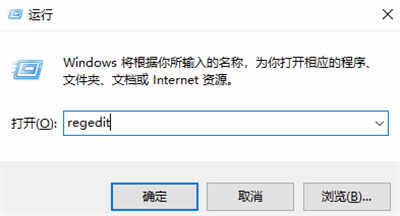
2.进入到注册表编辑器当中,依次打开“计算机\HKEY_LOCAL_MACHINE\SOFTWARE\Microsoft\Windows\CurrentVersion\Shell Extensions”。

3.然后我们点击Shell Extensions 右键新建“项”。
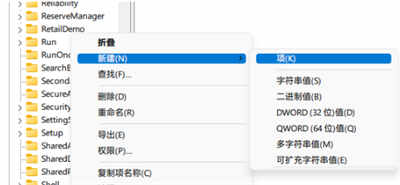
4.将其命名为“Blocked:,接着右键 Blocked ,新建”字符串值“。
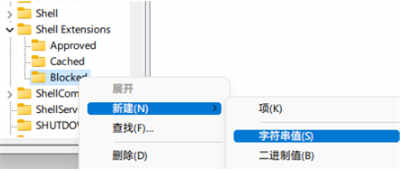
5.然后将其命名为{e2bf9676-5f8f-435c-97eb-11607a5bedf7}。

6.最后重启资源管理器,就可以发现资源管理器的样式变成Win10的样式了,使用起来非常流畅。
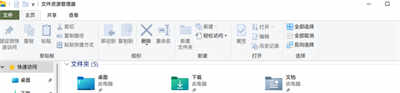
7.如果想要返回之前的状态,删除 Blocked 并重启资源管理器即可。
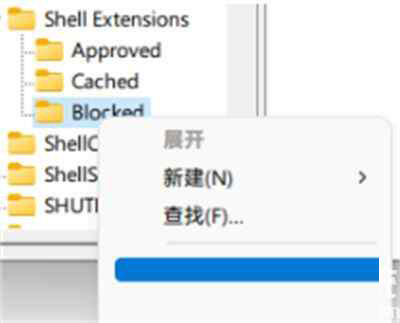
上述就是windows11文件夹打开慢怎么办的解决方法了,希望用户们可以解决打开文件夹慢的问题哦。
相关阅读 windows11怎么截图 windows11截图快捷键组合键 windows11任务栏不合并在哪里设置 windows11任务栏不合并设置位置介绍 windows11安装不了打印机怎么办 windows11安装不了打印机解决方法 windows11桌面怎么恢复经典 windows11桌面恢复经典教程 windows11怎么设置锁屏壁纸 windows11锁屏壁纸设置方法介绍 windows11本地安全策略在哪打开 windows11本地安全策略打开教程 windows11无法连接共享打印机怎么办 windows11无法连接共享打印机解决方法 windows11如何截屏 windows11如何截屏方法介绍 windows11怎么退回以前的版本 windows11退回以前的版本方法 这台电脑不符合运行windows11的系统要求怎么办 此电脑不满足windows11的所有系统要求解决方法
热门文章
 win10双屏独立显示一个玩游戏,一个看视频方法
win10双屏独立显示一个玩游戏,一个看视频方法
 Win10电视直播软件推荐:Hello, TV使用教程技巧
Win10电视直播软件推荐:Hello, TV使用教程技巧
 win10packages文件夹可以删除吗 win10packages文件夹怎么删除
win10packages文件夹可以删除吗 win10packages文件夹怎么删除
 win10怎么设置系统默认编码为utf-8 win10设置系统默认编码为utf-8方法介绍
win10怎么设置系统默认编码为utf-8 win10设置系统默认编码为utf-8方法介绍
最新文章
人气排行